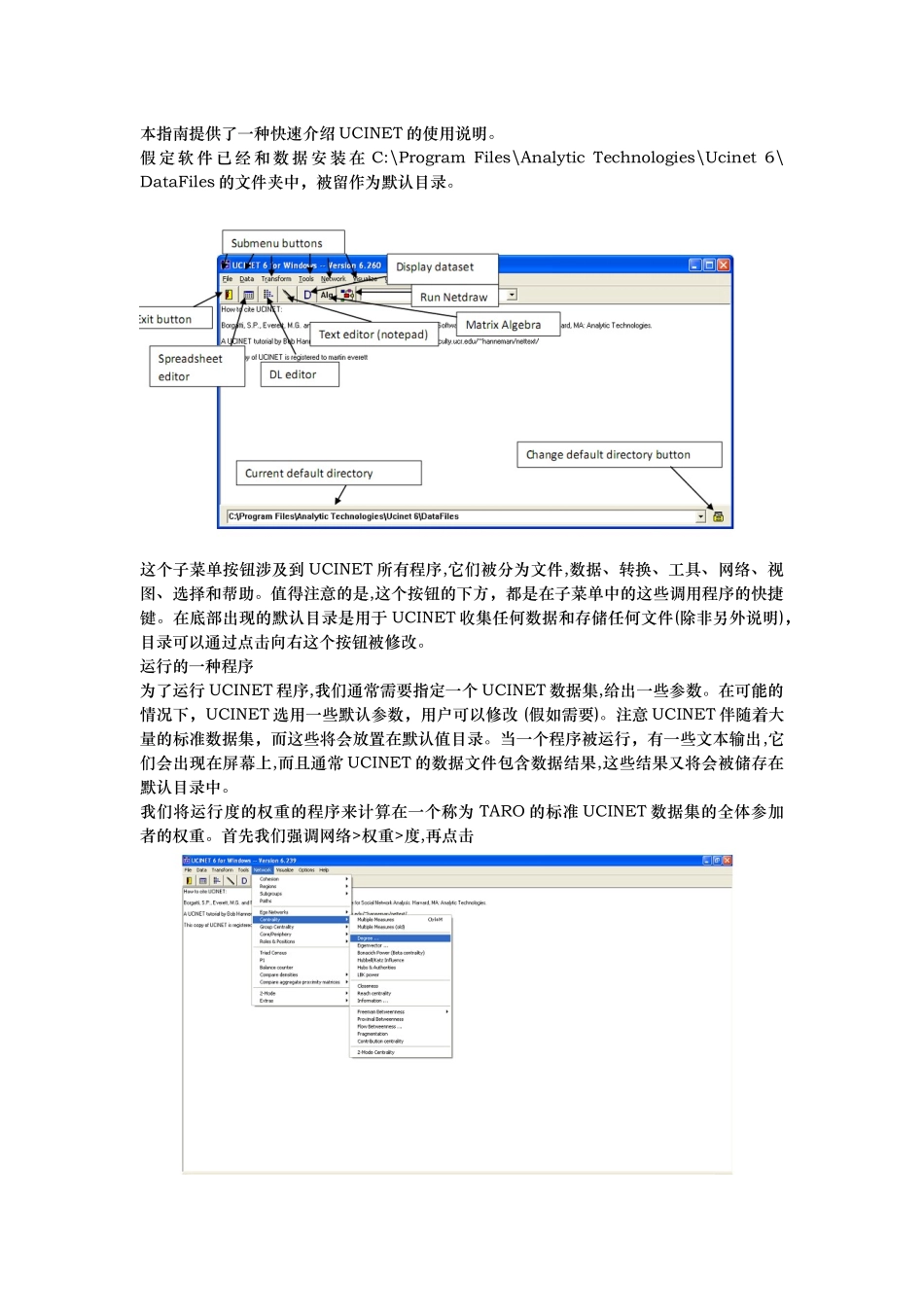本指南提供了一种快速介绍 UCINET 的使用说明。假 定 软 件 已 经 和 数 据 安 装 在 C:\Program Files\Analytic Technologies\Ucinet 6\DataFiles 的文件夹中,被留作为默认目录。这个子菜单按钮涉及到 UCINET 所有程序,它们被分为文件,数据、转换、工具、网络、视图、选择和帮助。值得注意的是,这个按钮的下方,都是在子菜单中的这些调用程序的快捷键。在底部出现的默认目录是用于 UCINET 收集任何数据和存储任何文件(除非另外说明),目录可以通过点击向右这个按钮被修改。运行的一种程序为了运行 UCINET 程序,我们通常需要指定一个 UCINET 数据集,给出一些参数。在可能的情况下,UCINET 选用一些默认参数,用户可以修改 (假如需要)。注意 UCINET 伴随着大量的标准数据集,而这些将会放置在默认值目录。当一个程序被运行,有一些文本输出,它们会出现在屏幕上,而且通常 UCINET 的数据文件包含数据结果,这些结果又将会被储存在默认目录中。我们将运行度的权重的程序来计算在一个称为 TARO 的标准 UCINET 数据集的全体参加者的权重。首先我们强调网络>权重>度,再点击假如你点击了帮助按钮,,一个帮助界面就会在屏幕上打开,看起来像这样。帮助文件给出了一个程序的详细介绍,会解释参数并描述在记录文件和屏幕上显示出来的输出信息。关闭帮助文件,或者通过点击 pickfile 按钮或者输入名称选择 TARO 分析数据,如下。现在点击 OK 运行程序验证。这是一个文本文件给出的程序结果。注意你可以向下滚动看到更多的文件。这个文件可以保存或复制、粘贴到一个 word 处理包中。当 UCINET 被关闭时,这个文件将会被删除。关闭此文件。注意,当这个程序运行时,我们也创建了一个名为 FreemanDegree 的新的 UCINET 文档。我们可以使用 Display /dataset 按钮查看新的 UCINET 文件。这是 D 按钮,只出现在下面的工具子菜单里(见第一个图)。点击 D,直接投入到打开的文件菜单中,假如你使用的是Data>Display,忽略一些可视的选项菜单。点击 Display ,选择 FreemanDegree。你应该得到以下请注意,此文件具有所有的核心措施(但不在文本输出中排序),但没有产生在记录文件中的描述性统计。使用电子表格编辑器电子表格编辑器可以用来修改任何数据或输入新的数据。这对于传输 UCINET 数据(例如中心得分)到 Microsoft Excel 或 SPSS 也是非常有用的。注意 DL 格式提供了一种输入数据时更复杂的...